- Toque em Nota musical ícone no menu vertical direito antes ou depois de tirar uma foto ou vídeo.
- Selecione os botão play ícone ao lado de um som em destaque para visualizá-lo e toque em Próximo para adicioná-lo ao seu snap.
- Alternativamente, toque em + Criar Som na parte superior da guia Sons apresentados para gravar seu próprio som.
Este artigo explica como adicionar sons à sua foto ou vídeo instantâneos do Snapchat usando os sons embutidos ou gravando os seus próprios.
Como adicionar sons em destaque aos seus snaps
O Snapchat oferece uma seleção de clipes de música que você pode inserir automaticamente em suas fotos ou vídeos. Ao contrário de outros aplicativos, como o Tik Tok, a biblioteca de sons do Snapchat é atualmente muito pequena e não inclui uma função de pesquisa para pesquisar músicas ou sons específicos.
-
No aplicativo Snapchat, navegue até a guia snap tocando no Câmera ícone no menu inferior.
-
Decida se deseja adicionar um som ao seu snap antes ou depois de tirá-lo. Se você decidir adicioná-lo depois, tire uma foto ou grave seu vídeo agora.
-
No menu vertical do lado direito da tela, toque no Música ícone.
-
Uma guia Sons apresentados aparecerá exibindo uma lista ou faixas, cada uma com uma imagem em miniatura, nome da faixa e nome do artista. Selecione o ícone do botão de reprodução à direita de qualquer trilha para ouvir uma prévia.
-
Depois de visualizar e decidir sobre uma faixa para adicionar como um som para o seu snap, toque no azul Próximo botão na parte inferior.
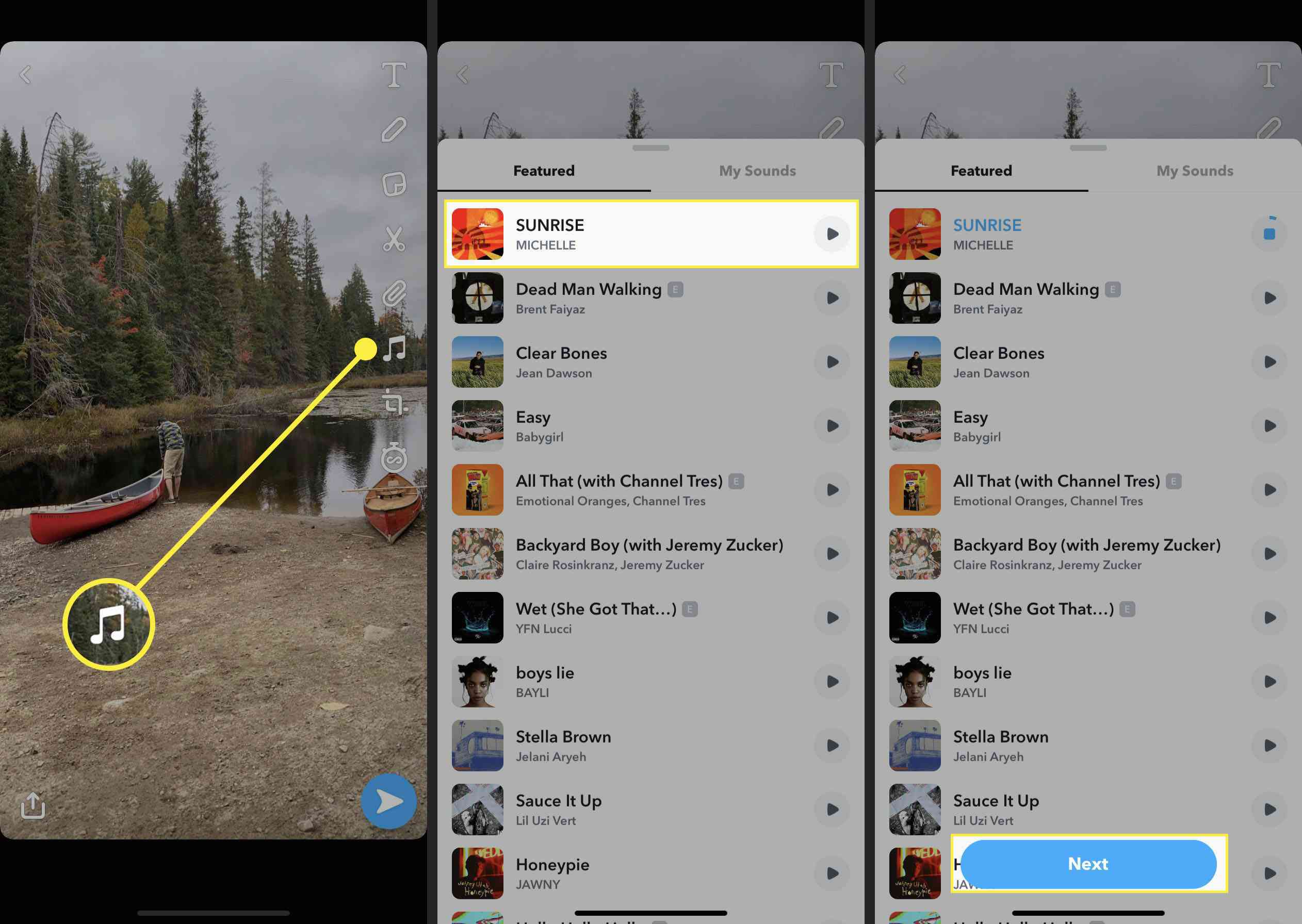
Se você não precisa visualizar a trilha, basta selecioná-la para adicioná-la ao seu snap.
-
Em sua visualização instantânea, selecione opcionalmente o Linha do Tempo do Som na parte inferior da tela para arrastá-lo e selecionar a seção correta a ser incluída e, em seguida, toque no ícone da marca de seleção para confirmar. Se você decidir que não gosta da aparência ou do som do seu snap, toque no X ícone para selecionar um som diferente ou abandone o snap se quiser começar do zero.
-
Um adesivo gráfico de som mostrando o nome da faixa e o nome do artista aparecerá sobre o seu snap. Você pode arrastá-lo e soltá-lo em qualquer lugar da tela para movê-lo para fora do caminho; no entanto, se você optar por arrastá-lo e soltá-lo no ícone de lixeira que aparece na parte inferior, o som desaparecerá.
-
Continue editando ou adicionando recursos como adesivos e filtros como faria normalmente e, em seguida, selecione o botão de seta azul para enviar para seus amigos e / ou postar em suas histórias.
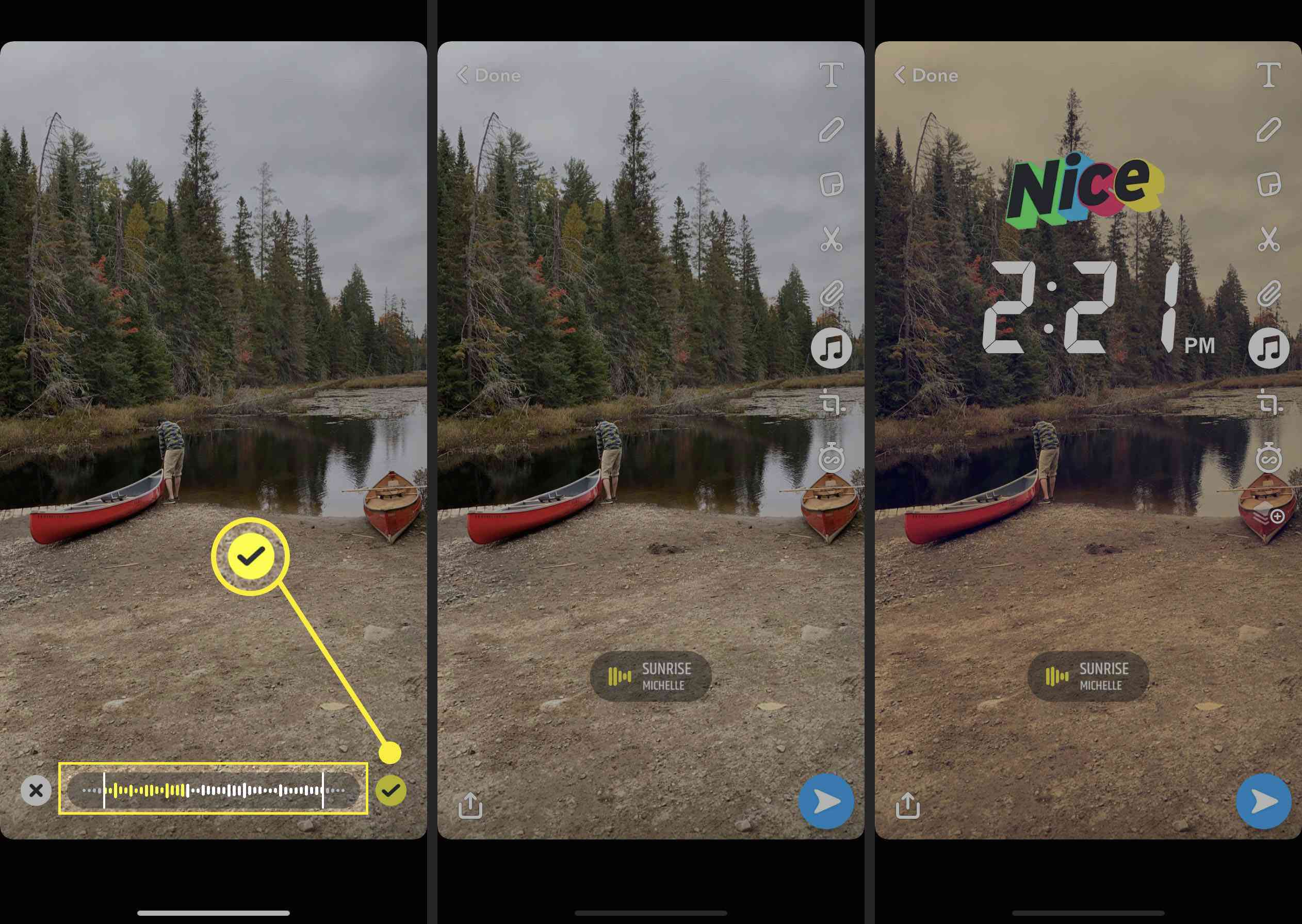
Como adicionar seus próprios sons aos seus snaps
Se você não encontrar um som que deseja usar nos sons embutidos do Snapchat, pode gravar o seu próprio no aplicativo e adicioná-lo automaticamente ao seu snap.
-
Siga as etapas um a três acima.
-
Na guia Sons em destaque, toque em + Criar Som no topo.
-
Enquanto o som está tocando, seja em seu dispositivo em outro aplicativo ou em seu ambiente, toque no Registro botão para iniciar a gravação.
-
Toque em Registro botão novamente para interromper a gravação do som.
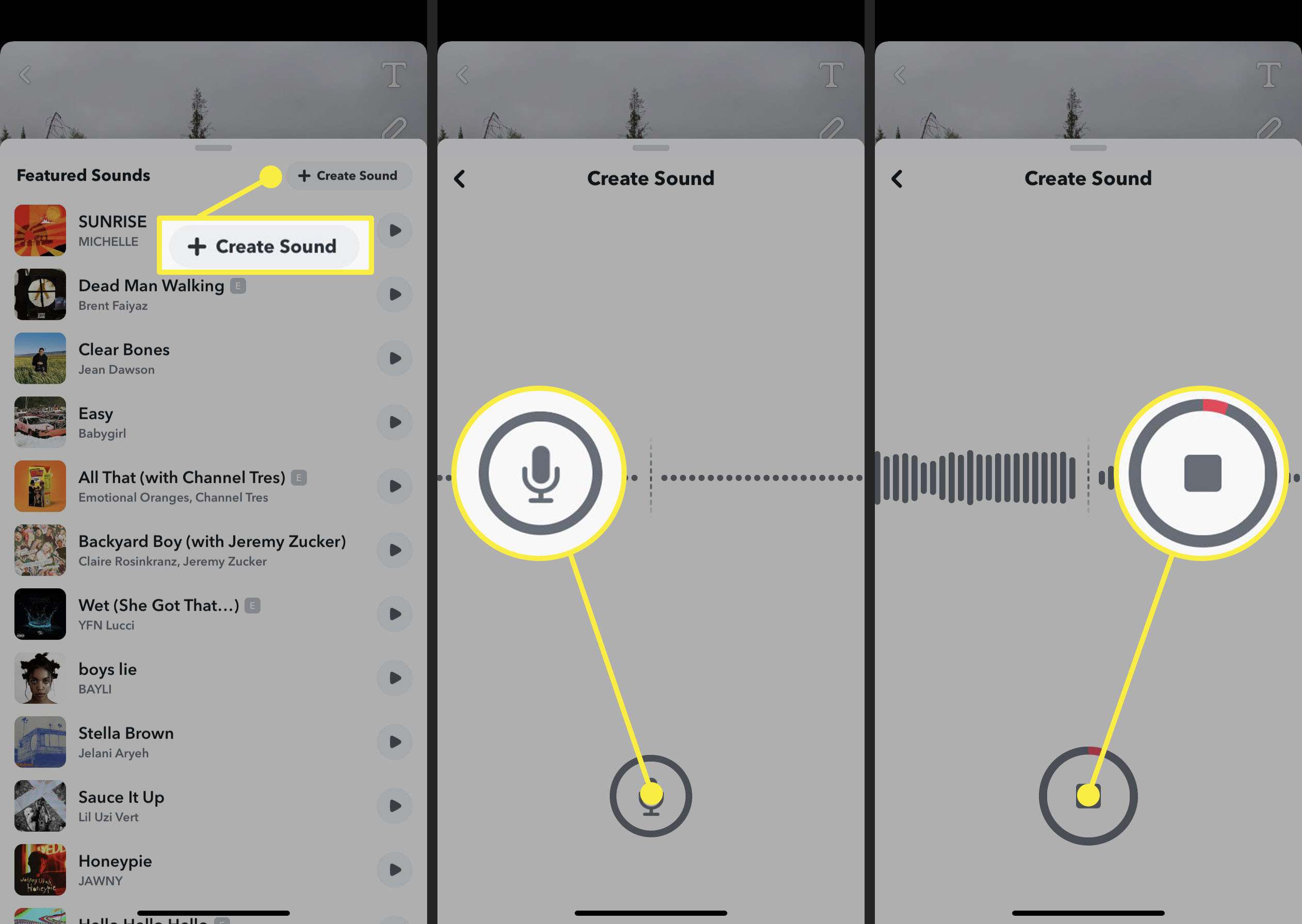
-
Uma prévia do seu som começará a tocar. Digite um nome no Nome do Som campo, opcionalmente, toque no Tornar este som público? botão para torná-lo amplamente acessível e, em seguida, opcionalmente, deslize as tampas no início e no final do Linha do Tempo do Som para cortar seu clipe de som.
-
Toque no azul Salvar som botão.
-
Selecione o som salvo para adicioná-lo ao seu snap e visualizá-lo. Opcionalmente, selecione o Linha do Tempo do Som na parte inferior da tela para arrastá-lo e selecionar a seção correta a ser incluída e, em seguida, toque no ícone da marca de seleção para confirmar.
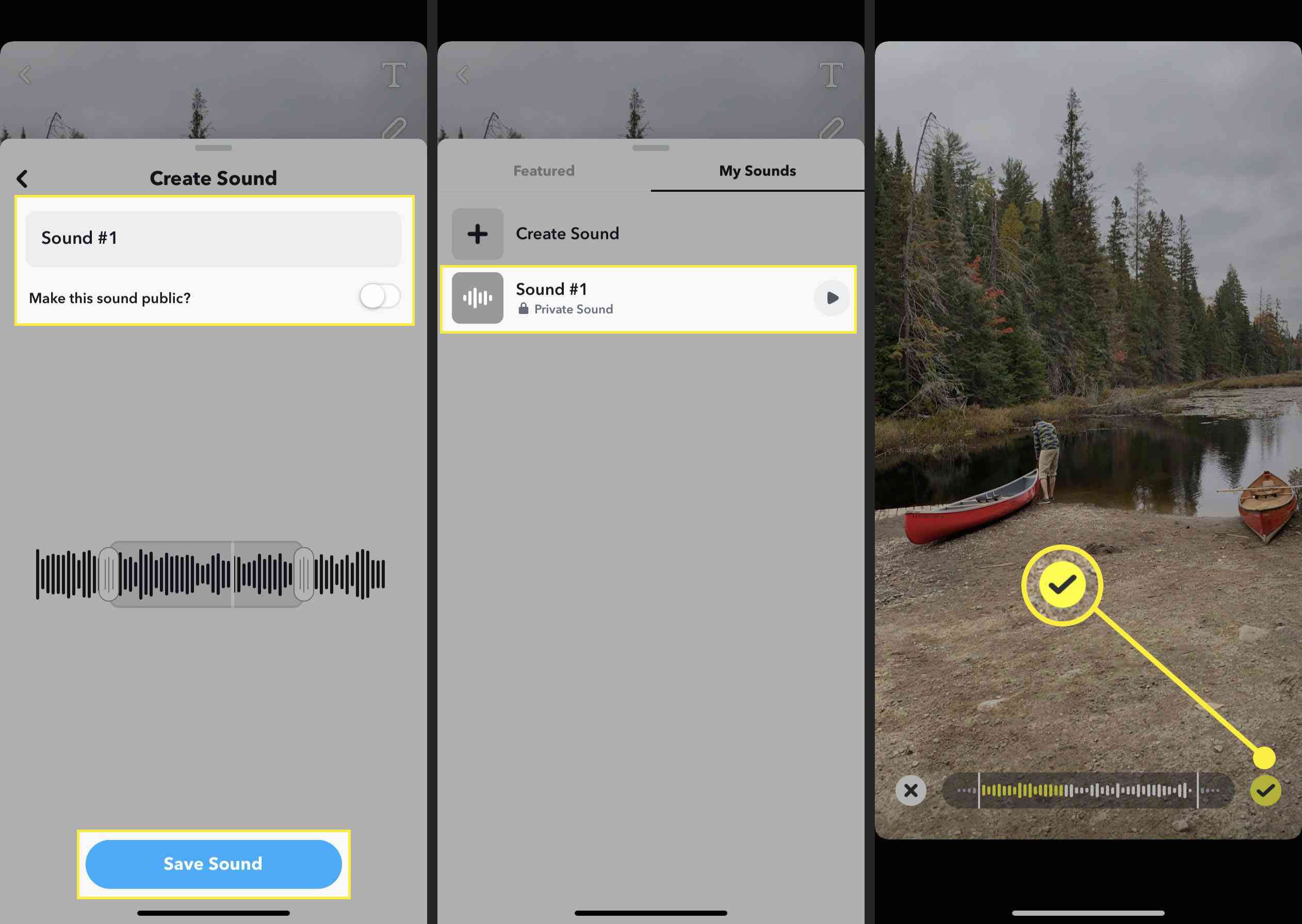
Sempre que acessar a guia Sons em destaque tocando no ícone de nota musical, você verá uma nova guia rotulada Meus sons onde todos os seus sons salvos estarão. Você pode editar ou excluir um som salvo mantendo pressionado um dos sons salvos. Então selecione Editar para alterar seu nome ou configuração de privacidade ou selecione Excluir para removê-lo.
-
Continue editando ou adicionando recursos como faria normalmente e, em seguida, selecione o botão de seta azul para enviar a seus amigos e / ou postar em suas histórias.
